7 måter å fikse iPhone 13 som ikke lades
Det kan komme som et frekt sjokk når du oppdager at din nye iPhone 13 plutselig sluttet å lade. Det kan skje av en rekke årsaker, for eksempel væskeskade på porten eller hvis telefonen falt fra en høyde. Slik maskinvareskade kan bare repareres av det autoriserte Apple-servicesenteret, men noen ganger kan telefonen slutte å lade på grunn av andre tilfeldige programvareproblemer. Disse problemene kan løses manuelt, som nedenfor.
Del 1: Fiks en iPhone 13 som ikke vil lades – standardmåter
Siden det kan være en rekke måter å løse et problem med iPhone 13 som ikke lader, avhengig av alvorlighetsgraden av den underliggende årsaken, må vi iverksette tiltak på den minst forstyrrende til den mest forstyrrende måten. Metodene nedenfor vil ikke ta lang tid og er ytre tiltak, for å si det sånn. Hvis dette ikke hjelper, må vi ta mer avanserte programvarereparasjonstiltak som kanskje fjerner alle dataene dine, avhengig av metodene som er valgt for å fikse problemet.
Metode 1: Hard Reset din iPhone
De kaller det ikke kickstart for ingenting. Egentlig! Noen ganger trenger den bare en omstart på den vanskelige måten for å få ting i gang igjen. Det er en forskjell mellom normal omstart og hard omstart – en normal omstart slår av telefonen elegant og du starter den på nytt med sideknappen, mens en hard omstart starter telefonen kraftig på nytt uten å slå den av – dette løser noen ganger problemer på lavt nivå som f.eks. iPhone lader ikke.
Trinn 1: På iPhone 13, trykk og slipp volum opp-knappen
Trinn 2: Gjør det samme for volum ned-knappen
Trinn 3: Trykk og hold sideknappen til telefonen starter på nytt og Apple-logoen vises.
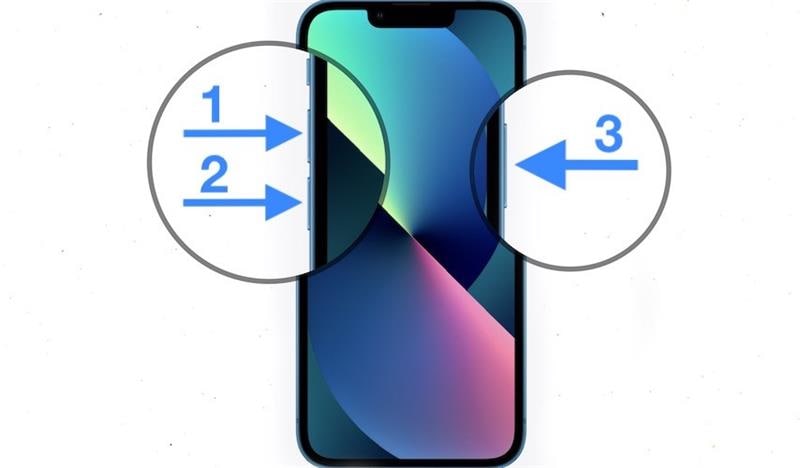
Koble telefonen til ladekabelen og se om telefonen begynner å lade nå.
Metode 2: Sjekk iPhone 13s Lightning-port for støv, rusk eller lo
Elektronikk har kommet langt siden fortidens vakuumrørdatamaskiner, men du vil bli overrasket over hvor følsom elektronikk kan være selv i dag. Selv den minste støvflekken i iPhones Lightning-port kan føre til at den slutter å lade hvis den på en eller annen måte klarer å forstyrre forbindelsen mellom kabelen og porten.
Trinn 1: Inspiser Lightning-porten på iPhone visuelt for rusk eller lo. Dette kan komme inn i lommen lettere enn du kanskje tror. En måte å forhindre dette på er å dedikere en lomme utelukkende til iPhone og unngå å bruke lommen når hendene er skitne eller skitne.
Trinn 2: Hvis du finner noe smuss eller lo inni, kan du blåse luft inne i porten for å løsne og fjerne skitten. For lo som ikke kommer ut, kan du prøve å bruke en tynn tannpirker som kan gå inn i porten og lirke ut loballen.
iPhone-en din bør forhåpentligvis begynne å lade nå. Hvis den fortsatt ikke lader, kan du fortsette til neste metode.
Metode 3: Sjekk USB-kabelen for slitasje eller tegn på skade
En USB-kabel kan forårsake flere problemer enn du kanskje tror. En frynsete kabel er en av de vanligste årsakene til at iPhone 13 ikke lades, og så er det det faktum at det kan være skade inne i kabelen selv når den ikke ser skadet ut. For eksempel, hvis noen strakte kabelen, eller bøyde den i ekstreme vinkler, eller en tilfeldig feil utviklet seg i kretsløpet til kontaktene, vil kabelen sannsynligvis ikke vise noen ytre skade. Kabler er laget for å lade iPhone, men enhver form for skade på interne kretser kan til og med føre til at kabler forårsaker utladning på iPhone! Slike kabler vil aldri lade iPhone igjen, og du må bytte ut kabelen.
Trinn 1: For både USB-A- og USB-C-kontakter kan det komme inn skitt, rusk og lo. Blås luft inn i kontaktene og se om det hjelper.
Trinn 2: Bytt ut kabelen og se om det hjelper.

Hvis ingenting hjalp, fortsett til neste metode.
Metode 4: Sjekk strømadapteren
iPhones eksterne ladesystem består av strømadapteren og ladekabelen. Hvis iPhone nekter å lade selv etter at du har byttet ut kabelen, kan det være feil på strømadapteren. Prøv en annen strømadapter og se om det løser problemet.

Metode 5: Bruk en annen strømkilde
Men det er en ting til med det ladesystemet – strømkilden!
Trinn 1: Hvis du prøver å lade iPhone ved å koble ladekabelen til en port på datamaskinen, kobler du iPhone-ladekabelen til en annen port.
Trinn 2: Hvis det ikke hjelper, prøv å koble til en strømadapter og deretter til en annen strømadapter. Hvis du prøvde strømadaptere, prøv å lade via datamaskinporter.
Trinn 3: Du bør til og med prøve å bruke en annen stikkontakt hvis du bruker strømadaptere.
Hvis det ikke hjelper, må du nå ta mer avanserte tiltak, som skissert nedenfor.
Del 2: Fiks en iPhone 13 som ikke vil lades – Avanserte måter
Hvis de ovennevnte måtene ikke har hjulpet og din iPhone fortsatt ikke lader, må du utføre avanserte prosedyrer som inkluderer reparasjon av operativsystemet til telefonen og til og med gjenoppretting av operativsystemet på nytt. Disse metodene er ikke for sarte sjeler, da de kan være komplekse i naturen, og du kan ende opp med en murt iPhone hvis noe går galt. Apple er kjent for sin brukervennlighet, men velger av en eller annen ukjent grunn å være helt uklar når det kommer til å gjenopprette enhetens fastvare, enten ved å bruke iTunes eller gjennom macOS Finder.
Det er to måter du kan utføre systemreparasjon på en iOS-enhet. En måte er å bruke DFU-modus og iTunes eller macOS Finder. Denne metoden er en uveiledet metode, og du må vite hva du gjør. Det kommer også til å fjerne all data fra enheten din. Den andre metoden er å bruke tredjepartsverktøy som DrFoneTool – System Repair (iOS), som du ikke bare kan reparere iOS, men også ha muligheten til å beholde dataene dine hvis du ønsker det. Den er brukervennlig, veileder deg ved hvert trinn, og er enkel og intuitiv å bruke.
Metode 6: Bruke DrFoneTool – System Repair (iOS)
DrFoneTool er en app som består av en serie moduler designet for å hjelpe deg med å utføre flere oppgaver på din iPhone. Du kan sikkerhetskopiere og gjenopprette data (selv selektive data som bare meldinger eller bare bilder og meldinger osv.) på enheten din ved å bruke DrFoneTool – Telefonsikkerhetskopiering (iOS), du kan bruke DrFoneTool – Skjermlås (iOS) i tilfelle du glemmer passord og skjermen er ulåst eller av en annen grunn. Akkurat nå vil vi fokusere på DrFoneTool – System Repair (iOS) modul som er designet for å raskt og sømløst reparere iPhone og hjelpe deg med problemer.

DrFoneTool – Systemreparasjon
Løs iOS-systemproblemer.
- Bare fiks iOS til normal, ikke noe tap av data i det hele tatt.
- Løs forskjellige iOS-systemproblemer fast i gjenopprettingsmodus, hvit Apple-logo, svart skjerm, looping ved start osv.
- Fungerer for alle modeller av iPhone, iPad og iPod touch.
- Fullt kompatibel med den nyeste iOS 15.

Det er to moduser her, standard og avansert. Standardmodus sletter ikke dataene dine, og avansert modus utfører den mest grundige reparasjonen og sletter alle data fra enheten.
Slik bruker du DrFoneTool – System Repair (iOS) for å reparere iOS og se om det løser problemet med at iPhone ikke vil lade:
Trinn 1: Få DrFoneTool her: https://drfone.wondershare.com
Trinn 2: Koble iPhone til datamaskinen og start DrFoneTool.
Trinn 3: Klikk på System Repair-modulen for å laste ned og starte den:

Trinn 4: Velg Standard eller Avansert, basert på hva du liker. Standardmodus sletter ikke dataene dine fra enheten, mens avansert modus utfører en grundig reparasjon og sletter alle data fra enheten. Det anbefales å starte med standardmodus.

Trinn 5: Enheten din og dens fastvare blir oppdaget automatisk. Hvis noe er feil oppdaget, bruk rullegardinmenyen til å velge riktig informasjon og klikk Start

Trinn 6: Fastvaren vil nå bli lastet ned og verifisert, og du vil bli presentert med en skjerm med en Fix Now-knapp. Klikk på den knappen for å starte reparasjonsprosessen for iPhone-firmware.

Hvis nedlastingen av fastvaren ble avbrutt av en eller annen grunn, er det knapper for å manuelt laste ned fastvaren og velge den som skal brukes.
Når DrFoneTool – System Repair (iOS) er ferdig med å reparere fastvaren på iPhone, vil telefonen starte på nytt til fabrikkinnstillingene, med eller uten dataene dine beholdes, avhengig av modusen du valgte.
Metode 7: Gjenopprett iOS i DFU-modus
Denne metoden er den siste utveismetoden Apple gir brukerne sine til å fjerne alle data fra enheten, inkludert enhetens operativsystem, og installere operativsystemet på nytt. Naturligvis er dette et drastisk tiltak og må kun brukes som siste alternativ. Hvis ingen av de ovennevnte har hjulpet deg, er dette den siste metoden du kan bruke og se om dette hjelper. Hvis denne metoden ikke hjelper, er det dessverre på tide å ta iPhonen til servicesenteret og få dem til å se på enheten. Det er ingenting annet du kan gjøre som sluttbruker.
Trinn 1: Koble telefonen til en datamaskin
Trinn 2: Hvis det er en Mac som kjører et av de nyere operativsystemene som Catalina eller nyere, kan du starte macOS Finder. For Windows-PCer og Mac-er som kjører macOS Mojave eller tidligere, kan du starte iTunes.
Trinn 3: Uansett om enheten din gjenkjennes eller ikke, trykk på volum opp-knappen på enheten og slipp den. Deretter gjør du det samme med volum ned-knappen. Deretter trykker du og holder inne sideknappen til den gjenkjente enheten forsvinner og vises igjen i gjenopprettingsmodus:

Trinn 4: Klikk nå på Gjenopprett for å gjenopprette iOS-firmware direkte fra Apple.
Når enheten starter på nytt, se om den lader ordentlig nå. Hvis den fortsatt ikke lader, vennligst ta med enheten til ditt nærmeste Apple-servicesenter siden det ikke er noe mer du kan gjøre på dette tidspunktet og din iPhone må undersøkes i dybden, noe servicesenteret vil kunne gjøre.
konklusjonen
En iPhone 13 som nekter å lade er frustrerende og irriterende. Heldigvis er det noen måter du kan prøve å løse problemet og få iPhone til å lade igjen. Det er grunnleggende feilsøkingsmetoder som å bruke en annen kabel, en annen strømadapter, et annet strømuttak, og det er avanserte alternativer som å bruke DFU-modus for å gjenopprette iPhone-fastvaren. I så fall er det nyttig å bruke programvare som DrFoneTool – System Repair (iOS), siden det er en intuitiv programvare som veileder brukeren ved hvert trinn og løser problemet raskt. Dessverre, hvis ingen av disse metodene fungerer, er det ikke noe annet alternativ enn å gå til et Apple-servicesenter som er nærmest ditt sted for å få dem til å ta en titt og fikse problemet for deg.
Siste artikler

